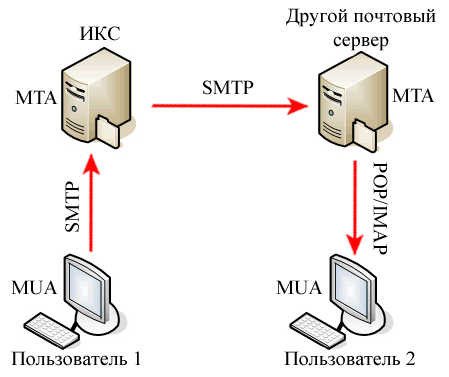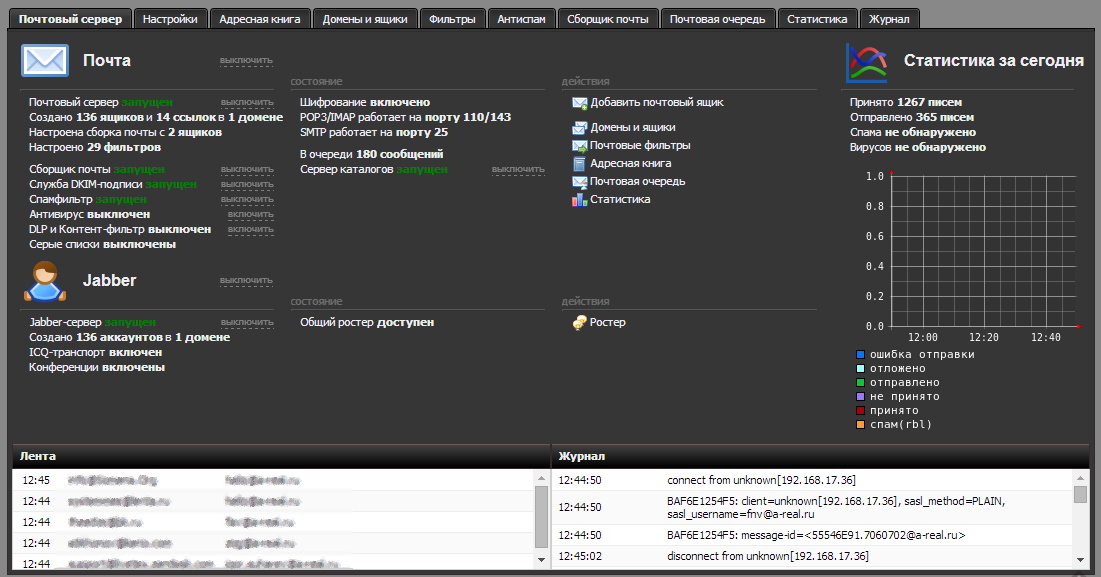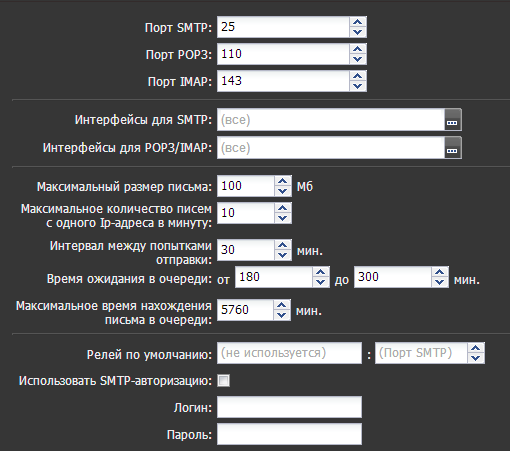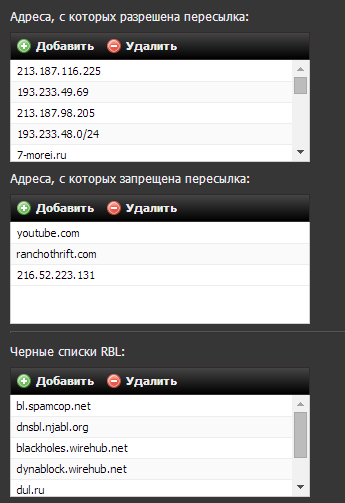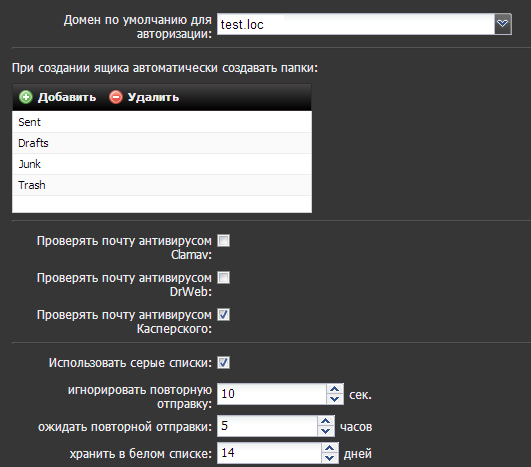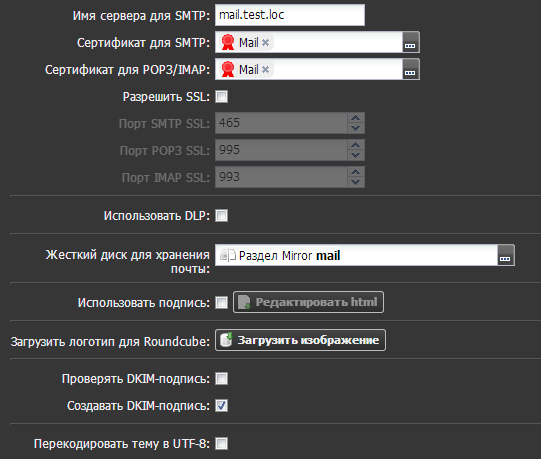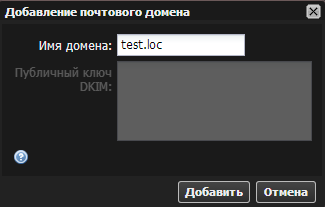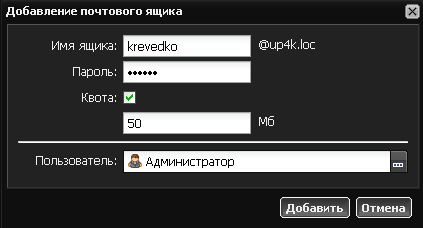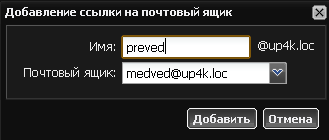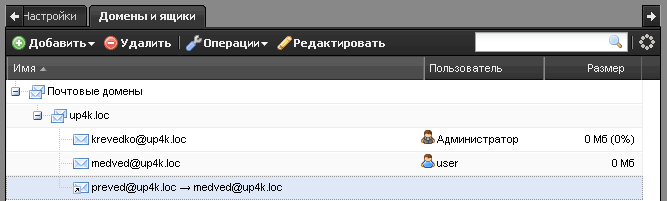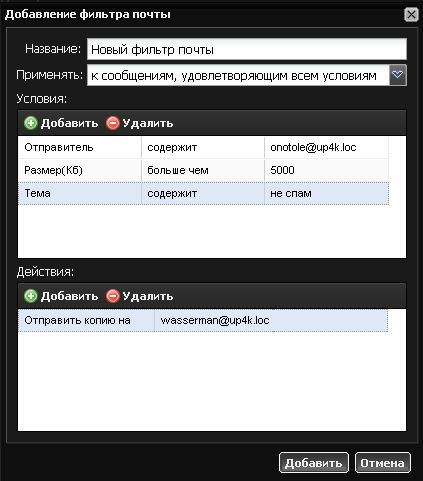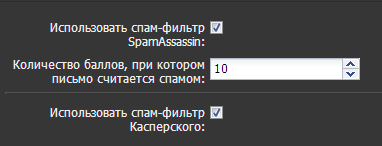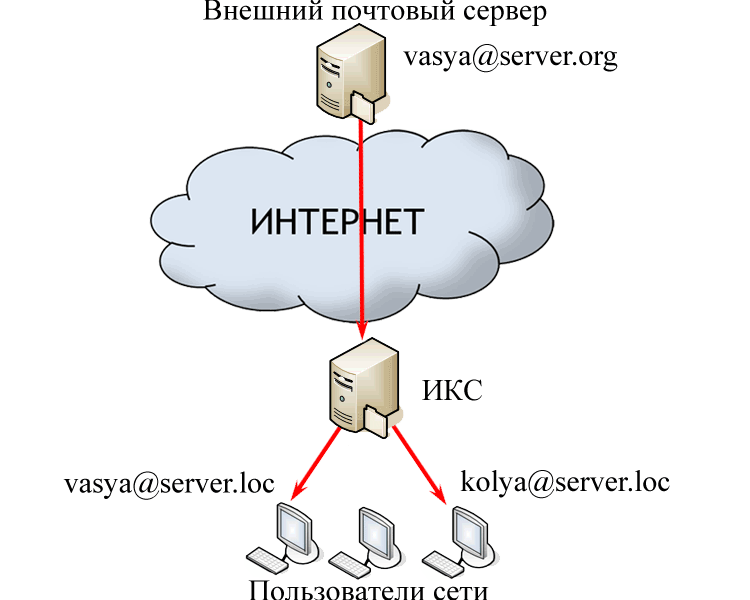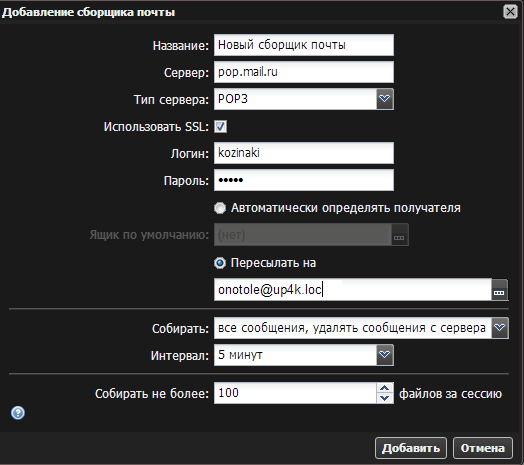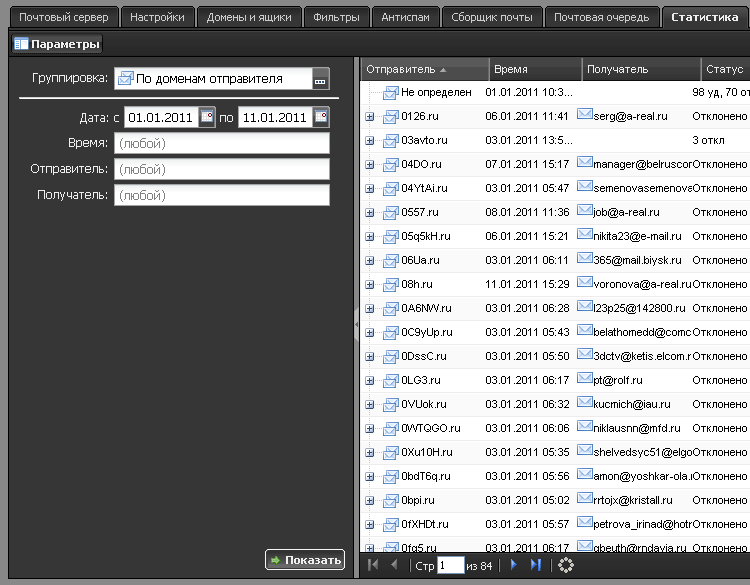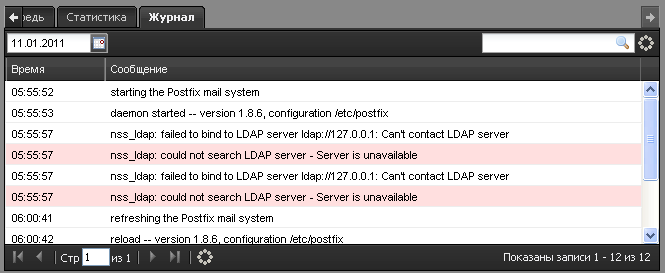Содержание
Почтовый сервер
Стартовая страница модуля
Почтовый сервер (сервер электронной почты, мейл-сервер) — в системе пересылки электронной почты так обычно называют агент пересылки сообщений (англ. mail transfer agent, MTA). Это компьютерная программа, которая передаёт сообщения от одного компьютера к другому. Обычно почтовый сервер работает «за кулисами», а пользователи имеют дело с другой программой — клиентом электронной почты (англ. mail user agent, MUA).
Организация собственного почтового сервера позволяет более гибко формировать политику отправки и приема почтовых сообщений. Зачастую возможности хостера почтового домена по настройке и обработке писем ограничены, тогда как фильтры ИКС позволяют моделировать множество различных ситуаций, а также вести учет и статистику передаваемых сообщений и много другое.
При входе в модуль отображается состояние служб «Почтовый сервер» и «Хранилище почты», кнопка «Выключить» (или «Включить» если модуль выключен) и последние сообщения в журнале.
Настройки
Вкладка «Настройки» позволяет определить следующие параметры почтового сервера:
Порт SMTP/POP3/IMAP - позволяет изменить стандартные порты приема и отправки почтовых сообщений.
Интерфейсы для SMTP/POP3/IMAP - позволяет выбрать интерфейсы сервера, по которым осуществляется прием и отправка почтовых сообщений. По умолчанию задействованы все интерфейсы.
Следующие поля позволяют установить максимальный размер письма (в мегабайтах), максимальное количество писем с одного Ip-адреса в минуту, интервал между попытками отправки, а также минимальное и максимальное время ожидания в почтовой очереди.
Релей по умолчанию. Релей — узел, занимающийся получением/пересылкой сообщений (электронной почты), в данном случае в его роли по умолчанию выступает ИКС. В некоторых случаях вам может потребоваться прописать другой сервер, через который ИКС будет отправлять почту (например, в случае мультидропного почтового ящика, настроенного на почтовом сервере провайдера).
Адреса, с которых разрешена пересылка - это список адресов и доменных имен, с которых ИКС будет всегда принимать почту без проверки серыми списками и проверки соответствия прямой и обратной записей.
Адреса, с которых запрещена пересылка - это список адресов и доменных имен, почтовые сообщения с которых ИКС всегда будет отклонять.
Черные списки RBL. RBL, Real-time Blackhole List (или DNSBL — DNS blacklist или DNS blocklist) — списки хостов, хранимые с использованием системы архитектуры DNS. Обычно используются для борьбы со спамом. Почтовый сервер обращается к DNSBL, и проверяет в нём наличие IP-адреса клиента, с которого он принимает сообщение. При положительном ответе считается, что происходит попытка приёма спам-сообщения. Серверу отправителя сообщается ошибка 5xx (неустранимая ошибка) и сообщение не принимается. В большинстве случаев изменять этот список не требуется.
Домен по умолчанию для авторизации определяет почтовый домен, который будет автоматически подставляться при авторизации пользователя. При указании домена по умолчанию пользователи этого домена смогут авторизоваться по имени почтового ящика без указания домена.
При создании ящика автоматически создавать папки - содержит список стандартных папок, создаваемых в почтовом ящике. При необходимости можно изменить их состав.
Проверять почту антивирусом Clamav/Dr.Wed - установка этих флажков дает сигнал почтовому серверу проверять входящие и исходящие письма на наличие в них вирусов. При положительном результате вместо самого письма получателю придет сообщение о результатах проверки.
Использовать серые списки. Серые списки (Greylisting) — способ автоматической блокировки спама, основанный на том, что «поведение» программного обеспечения, предназначенного для рассылки спама, отличается от поведения обычных серверов электронной почты. Если почтовый сервер получателя отказывается принять письмо и сообщает о «временной ошибке», сервер отправителя обязан позже повторить попытку. Спамерское программное обеспечение в таких случаях, обычно, не пытается этого делать. Вы можете включить данный режим для усиленной проверки почты на спам. После включения данной опции станут доступными для редактирования параметры серых списков - время игнорирования повторной отправки (в секундах), время ожидания повторной отправки (в часах), время хранения отправителя в белом списке (в днях).
Имя сервера для SMTP определяет параметр SMTP Banner Postfix.
Разрешить SSL разрешает SSL/TLS-авторизацию пользователей. После включения данной опции становятся доступны параметры, определяющие порты работы служб SMTP SSL, POP3 SSL и IMAP SSL.
Сертификат для SMTP/POP3/IMAP - как и другие службы ИКС почтовый сервер может работать как по стандартному протоколу, в котором при передаче файлов данные не шифруются (что небезопасно), так и по защищённому. Для этих целей используются SSL-сертификаты. Нажав на кнопку […], вы можете назначить для каждого протокола заранее созданный в соответствующем модуле сертификат.
Использовать DLP - запускает службу проверки почтовых сообщений по отпечаткам конфиденциальной информации.
Жесткий диск для хранения почты позволяет переместить хранилище почты на отдельный жесткий диск. По умолчанию почта хранится на системном разделе.
Подпись для веб-интерфейса включается в настройках почтового сервера, для этого необходимо установить флажок «использовать подпись» и ввести подпись в окне, которое открывается по кнопке «редактировать html», после чего сохранить настройки.
Подпись можно вводить как в режиме wysiwyg так и в режиме html.
В подписи можно использовать переменные в виде [имя переменной], их возможные значения указаны ниже:
cn - Имя пользователя ou - Группа в которой он находится mail - Почтовый адрес description - Поле "описание" пользователя notes - Поле "комментарий" пользователя telephonenumber - Поле "телефон" пользователя title - Поле "должность" пользователя url - Поле "Веб-сайт" пользователя postaladdress - Поле "Адрес" пользователя pager - Поле "ICQ" пользователя ounotes - Поле "описание" группы в которой он находится
Для вставки изображений используется кодирование изображения в data:url. Это делается следующим образом: используя сервис http://dataurl.net/#dataurlmaker (или подобный) изображение конвертируется в формат <img src=«data:image/png;…» …>, затем полученный текст вставляется в html-код подписи.
Загрузить логотип для Roundcube - эта кнопка позволяет выбрать изображение, которое будет находиться в левом верхнем углу почтового веб-интерфейса. Например, логотип вашей организации.
Домены и ящики
Прежде чем добавлять пользовательские почтовые ящики, необходимо создать почтовый домен. Перейдите во вкладку «Домены и ящики» и нажмите кнопку «Добавить» → «почтовый домен». Вы можете назвать домен любым несуществующим именем, если обмен письмами будет происходить внутри корпоративной сети, либо настроить пересылку сообщений на реально существующем домене, зарегистрированном за вашей организацией.
После этого, выделив созданный домен, вы можете добавлять в него пользовательские почтовые ящики. Сервер попросит вас ввести имя ящика, пароль и выбрать пользователя, за которым данный ящик будет закреплен. При необходимости вы можете указать квоту - максимально зарезервированное место на жестком диске ИКС для хранения писем данного пользователя. После превышения этой квоты письма для пользователя приниматься не будут. По умолчанию квота отсутствует.
Не обязательно создавать отдельный почтовый ящик для каждого необходимого вам почтового имени. Вместо этого вы можете создать ссылку на указанный ящик. Тогда все письма, приходящие на ящик preved@up4k.loc, будут перенаправляться на реально существующий ящик medved@up4k.loc.
Важно: при создании почтовых доменов и ящиков соответствующие домены и аккаунты появляются в разделе jabber-сервер. Верно и обратное.
Для того, чтобы почтовый домен был доступен из внешней сети и мог обмениваться данными с другими внешними серверами, необходима настройка DNS-записей.
После того, как почтовые ящики для пользователей созданы, они могут подключаться к ИКС с помощью почтовых клиентов (например, Mozilla Thunderbird или Microsoft Outlook) или воспользоваться веб-интерфейсом для почты.
Почтовые фильтры
Для обработки отправляемых и получаемых писем используется вкладка “Фильтры”. Они обрабатывают почту по следующим условиям: размер, отправитель, получатель, тема. Условие может быть строгое и нестрогое. Количество условий может быть любым, при этом фильтр может обрабатывать почту как при полном совпадении всех условий, так и при первом совпадении. После совпадения условия фильтр может удалить письмо, переместить его в другой ящик или сделать копию.
В приведенном выше примере все письма, приходящие на один адрес, размер которых больше 5000 кБ, и тема письма содержит выражение «не спам» будут копироваться на другой почтовый ящик ИКС.
Для того, чтобы создать новый фильтр, сперва необходимо выбрать условия срабатывания - при совпадении всех условий, любого из условий или применить ко всем сообщениям независимо от условий.
Фильтровать входящие и исходящие письма вы можете по теме письма, отправителю, получателю и размеру (в килобайтах). Проверка на совпадение условия может быть строгая («совпадает с») или не строгая («содержит», «начинается с», «заканчивается на»), а также обратная («не содержит»). Вы можете назначить любое количество условий для одного фильтра.
Последний шаг - выбор действия, происходящего после срабатывания фильтра. Вы можете переместить письмо, скопировать его на другой адрес либо удалить. Первые два условия позволяют вписать имя почтового ящика либо выбрать его из списка созданных на ИКС.
Пример того, как можно настраивать фильтры, смотрите здесь.
Рассылки - это те же фильтры, но с упрощенным интерфейсом, в котором достаточно указать те ящики, на которые будет распространена рассылка. Ящик, на который приходит письмо-оригинал в системе не должен быть заведен, поскольку он представляет собой ссылку.
Антиспам
Спам (spam) — массовая рассылка коммерческой, политической и иной рекламы (информации) или иного вида сообщений лицам, не выражавшим желания их получать. В общепринятом значении термин «спам» в русском языке впервые стал употребляться применительно к рассылке электронных писем. Некоторые компании, занимающиеся легальным бизнесом, рекламируют свои товары или услуги с помощью спама. Привлекательность такой рекламы — низкая стоимость и (предположительно) большой охват потенциальных клиентов. Впрочем, такая реклама может иметь и обратный эффект, вызывая отторжение у получателей.
Любой современный почтовый сервер подвержен вредному воздействию извне. Для противодействия этому в ИКС реализован ряд инструментов. Для борьбы со спамом применяются специальные программы. Подобный функционал реализован и в ИКС. Во вкладке «Антиспам» вы можете включить или выключить работу антиспам-фильтра, установив соответствующий флажок, а также настроить уровень строгости проверки. В антиспаме применяется балловая система оценки строгости. Вы можете установить от 0 до 100 баллов (по умолчанию установлено 5). 0 - минимальный уровень проверки, 100 - максимальный.
Сборщик почты
Для управления почтовыми аккаунтами, расположенными на других серверах, вы можете применить функцию ИКС «сборщик почты». С его помощью ИКС подключается к указанному почтовому серверу под выбранным логином и паролем и перемещает либо копирует содержащуюся почту на почтовые ящики пользователей ИКС.
Вы можете указать, что делать с письмами на сервере - собирать все, собирать только новые, оставлять письма на сервере или удалять их. Также настраивается интервал работы сборщика и число загружаемых писем за сессию.
Он работает в двух режимах - автоматическое определение получателя и указание почтового ящика для сборки. Автоматическое определение работает в том случае, если организация имеет один внешний ящик, расположенный на сервере провайдера, а остальные ящики служат его псевдонимами. В остальных случаях используется прямое указание ящика сборки. Тоесть, в большинстве случаев при создании сборщика, необходимо поставить переключатель в положение “Пересылать на”.
Сборщик почты может также использоваться в тех случаях, когда в организации применяется метод так называемой «мультидропной» почты. Он состоит в том, что вся почта приходит на сервер провайдера или хостера и хранится там без разделения на почтовые ящики пользователей. В таком случае, при настройке сборщика почты, поле «получатель» изменять не нужно (значение по умолчанию в нем - адрес получателя). Таким образом, собранные письма будут автоматически распределяться в зависимости от адресата по ящикам пользователей ИКС, а в случае отсутсвия таких адресатов - складываться в почтовом ящике, выбранном по умолчанию.
Почтовая очередь
В этой вкладке показаны письма, ожидающие отправки, или которые по каким-то причинам не были отправлены (к примеру, отклонены серым списком вышестоящего почтового сервера). При выборе любого объекта из списка можно увидеть код ошибки, по которой он не был доставлен. Управлять почтовой очередью можно посредством кнопок «Очистить очередь» и «Отправить все». Также, каждое письмо можно попытаться отправить индивидуально или удалить его из очереди.
Статистика
Для контроля входящего и исходящего почтового трафика, а также спама и нежелательных писем вы можете воспользоваться разделом «Статистика».
Также, как и в пользовательской статистике, выможете применять различные фильтры на панели управления к общим сведениям о почтовом трафике ИКС и выводить их в виде таблицы. Столбцы таблицы варьируются в зависимости от применяемого фильтра.
Генератор отчетов выглядит во многом похожим на пользовательскую статистику. Основные фильтры могут выводить информацию о трафике пользователей, группируя по следующим признакам:
- по доменам отправителя,
- по доменам получателя,
- по почтовым ящикам,
- по часам/дням/месяцам,
- детализация писем;
Журнал
В закладке «Журнал» находится сводка всех системных сообщений от почтового сервера. Журнал разделен на страницы, кнопками «вперед» и «назад» вы можете переходить со страницы на страницу, либо ввести номер страницы в поле и переключиться сразу на нее.
Записи в журнале выделяются цветом в зависимости от вида сообщения. Обычные сообщения системы отмечены белым цветом, ошибки - красным.
В правом верхнем углу модуля находится строка поиска. С ее помощью вы можете искать в журнале нужные вам записи.
Журнал всегда отображает события за текущую дату. Чтобы посмотреть события в другой день, выберите нужную дату, используя календарь в левом верхнем углу модуля.
При необходимости можно сохранить данные журнала в файл, нажав кнопку «Экспорт».

 Добавить страницу в книгу
Добавить страницу в книгу  Удалить страницу из книги
Удалить страницу из книги  Показать или изменить шаблон книги (
Показать или изменить шаблон книги ( Помощь
Помощь